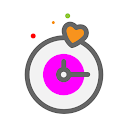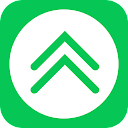はろう!泥団子小豆太郎です。
『Cahoカレンダー』は、見た目が可愛いスケジュール帳アプリです。人気イラストレーター「Caho」さんのイラストが使われているのが特徴的です。スケジュール帳の機能も使いやすいので、可愛いスケジュール帳アプリを使いたい人にピッタリですよ!
※この記事に掲載されているアプリは、記事を書いた時点での価格・情報となります。場合によっては価格が変動・ストアから削除されている可能性がありますので、Google Play Storeから直接お確かめください。
Cahoカレンダー
『Cahoカレンダー』はスケジュール帳アプリです。
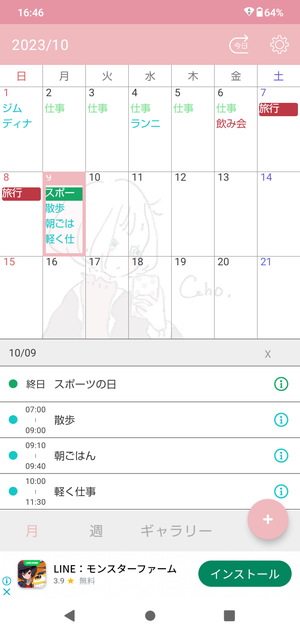
イラストレーター・Cahoさんの背景イラストやアイコンが特徴的なスケジュール帳を使うことができます。見た目が可愛らしいだけでなく、スケジュール帳の機能も充実していて使いやすいです。仕事やプライベートの予定管理が手軽にできますよ!
予定作成
まずは、予定を作成してみましょう。
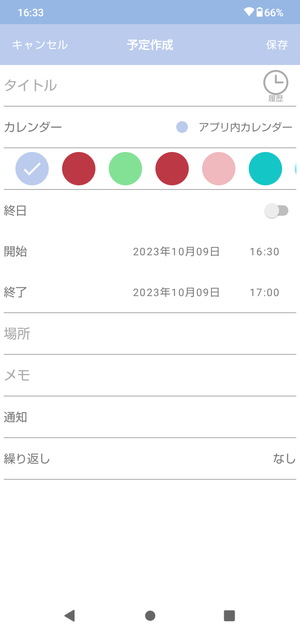
カレンダーの日付を選択した状態で「+」ボタンを押すと、その日の予定を作成できます。予定作成時には、「タイトル」「カレンダー」「色」「時間」「場所」「メモ」などを設定可能です。通知を有効にすることもでき、何分・何時間・何日前のように時間を設定することもできます。
「終日」をオンにすると、時間ではなく、日単位で期間を設定可能です。例えば、「二泊三日の旅行」「一週間の出張」などの予定を作成する時に役立つ機能です。「場所」を入力しておくと、地図アプリで入力した場所を開けるようになります。
履歴やテンプレートから入力もできます。

タイトルの横にある「履歴」ボタンから、履歴やテンプレートの予定を入力できます。テンプレートは予め作っておく必要があり、設定画面などから作成可能です。何度も同じ予定を入力するのは面倒なので、履歴やテンプレートを利用すると、効率的に予定を作成できますよ!
予定の確認
予定を作成したら確認してみましょう。
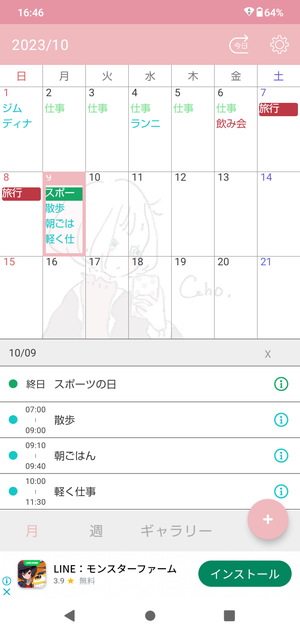
▲月表示
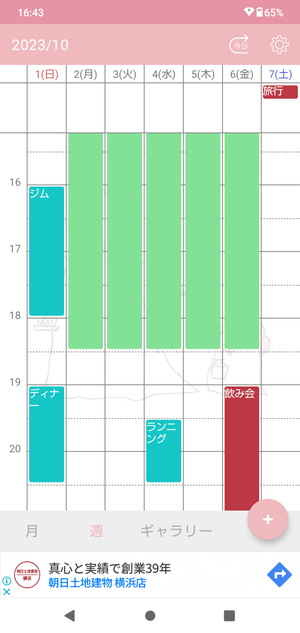
▲週表示
作成した予定は、月表示・週表示のカレンダーで確認できます。月表示では、日付をタップすると時系列順に並んだ予定を確認できます。予定の右端にある「i」ボタンを押せば、入力したメモや場所が表示されます。場所をタップすると、地図アプリで開くことも可能です。
週表示では、7日分の予定を一度に確認可能です。月表示のカレンダーは、縦や横にスクロールでき、スクロール方向は設定から変更できます。画面右上の「今日」ボタンを押すと、今日のページにすぐに戻れます。
ギャラリー
背景も変えられます。

カレンダー下部にある「ギャラリー」タブから、背景に使用するイラストを選択できます。イラストは40種類以上あり、好きなイラストを選択したり、ランダム表示にすることが可能です。ランダム表示にすると、ページが切り替わるたびに背景イラストが変わります。
設定
設定もあります。

設定から、テーマカラー・デフォルトカレンダーの変更、カレンダーの追加、文字サイズ・フォントの変更などができます。パスコードロック、Googleカレンダー連携、バックアップ/復元機能も付いています。カレンダーに休日を表示したい場合は、Googleカレンダーと連携すると表示されます。
まとめ
可愛いスケジュール帳アプリ『Cahoカレンダー』の使い方でした。見た目の可愛らしさだけでなく、スケジュール帳としても機能が充実しているのが嬉しいですね。シンプルにも使えますし、応用的な使い方も可能です。可愛いく予定管理したい人にピッタリですよ!